თქვენ ყოველთვის ცდილობთ განათავსოთ საუკეთესო სურათი ნებისმიერ პროფილში. ვინაიდან თქვენ ალბათ იყენებთ Gmail-ს თითქმის ყველაფერში, დრო დაუთმეთ პროფილის შესანიშნავი სურათის დასამატებლად.
მაგრამ, გარკვეული პერიოდის შემდეგ, პროფილის სურათი შეიძლება ცოტათი მოძველებული გამოიყურებოდეს. შესაძლოა სათვალის ტარება დაიწყო ან თმის შეჭრა. ნებისმიერ შემთხვევაში, დროა განაახლოთ პროფილის სურათი, მიუხედავად იმისა, იყენებთ თქვენს მოწყობილობას ან კომპიუტერს.
როგორ შეცვალოთ თქვენი Gmail პროფილის სურათი - Gmail აპლიკაცია
თქვენი Gmail პროფილის სურათის გასაახლებლად გახსენით აპი და შეეხეთ პროფილის სურათს ზედა მარჯვენა კუთხეში. თუ თქვენ გაქვთ ერთზე მეტი ანგარიში პროფილის სურათზე შეხებით, არა მხოლოდ შეგიძლიათ შეცვალოთ პროფილის სურათი, არამედ შეგიძლიათ ნახოთ თქვენი სხვა ანგარიშებიც.
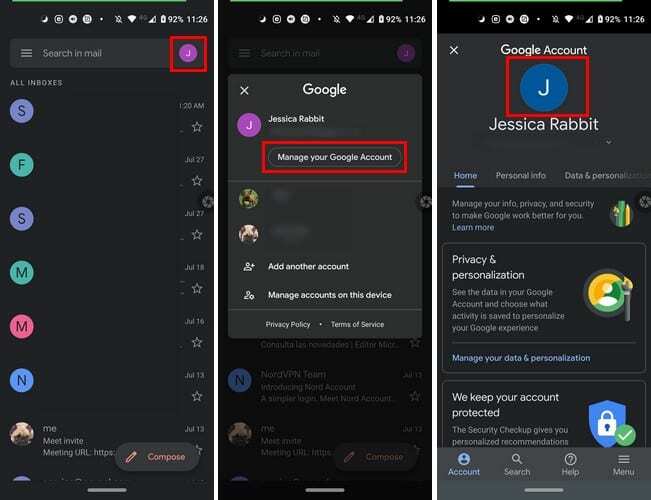
თუ გსურთ პროფილის სურათის შეცვლა სხვა ანგარიშისთვის, შეეხეთ ანგარიშს. თქვენ ახლა სხვა ანგარიშზე იქნებით და ახლა შეგიძლიათ გააგრძელოთ შემდეგი ინსტრუქციები.
კიდევ ერთხელ შეეხეთ პროფილის სურათს ზედა მარჯვენა კუთხეში, რასაც მოჰყვება თქვენი Google ანგარიშის მართვა. შეეხეთ თქვენი პროფილის სურათს და შემდეგ Set Profile Photo ოფციას.
აირჩიეთ, დაემატება თუ არა თქვენი ახალი პროფილის სურათი თქვენი მოწყობილობის გალერეაში, თუ გადაიღებთ ახალ სურათს. დაარეგულირეთ კვადრატი, რომელიც ასახავს რამდენად დიდი შეიძლება იყოს თქვენი პროფილის სურათი და შეეხეთ Accept-ს თქვენი ცვლილებების შესანახად.
ნუ შეგეშინდებათ, თუ პროფილის სურათი მყისიერად არ იცვლება. წადით და შეამოწმეთ თქვენი ელფოსტა და დაინახავთ, რამდენად მალე დაინახავთ თქვენს ახალ პროფილის სურათს.
როგორ შეცვალოთ თქვენი Gmail პროფილის სურათი – Desktop
თქვენი Gmail პროფილის სურათის შესაცვლელად ნაბიჯები ძალიან მარტივია. გადადით Gmail-ზე თქვენს კომპიუტერში და დააწკაპუნეთ პროფილის სურათზე ზედა მარჯვენა კუთხეში.
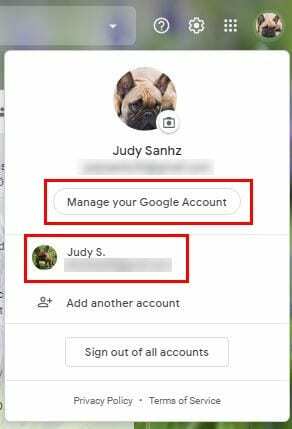
თუ თქვენ გჭირდებათ ანგარიშების შეცვლა, უბრალოდ დააწკაპუნეთ ანგარიშზე, რომელზეც გსურთ გადასვლა ბოლოში. თუ უკვე სწორ ანგარიშზე ხართ, დააწკაპუნეთ თქვენი Google ანგარიშის მართვაზე.
როდესაც მიხვალთ თქვენი Google ანგარიშის მთავარ გვერდზე, მოათავსეთ მაუსის კურსორი თქვენი პროფილის სურათზე. დაინახავთ, როგორ გამოჩნდება კამერის ხატულა თქვენი ამჟამინდელი პროფილის სურათის ქვედა ნაწილში.
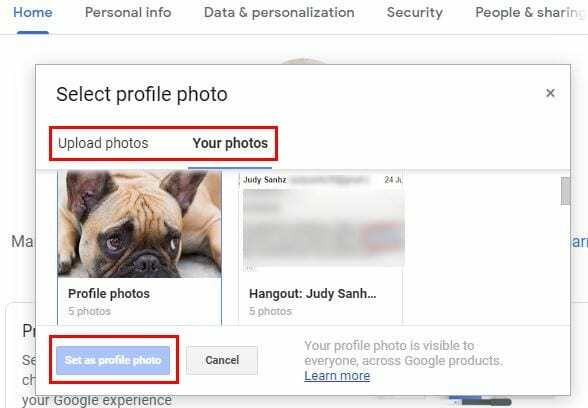
დააწკაპუნეთ სურათზე და აირჩიეთ, გსურთ თუ არა თქვენი ახალი პროფილის სურათი თქვენი Google Photos-დან გადაღებული თუ გსურთ ატვირთოთ ის თქვენი კომპიუტერიდან.
მას შემდეგ რაც აირჩევთ თქვენი პროფილის სურათს, არ დაგავიწყდეთ დააწკაპუნოთ ლურჯ ღილაკზე Set as profile picture.
დასკვნა
გარკვეული პერიოდის შემდეგ, სურათიც კი, რომელიც ფანტასტიურად გეგონა, შეიძლება დაძველდეს. კარგია, რომ თქვენი Gmail პროფილის სურათის შეცვლა სწრაფი და მარტივია. ეს მოგცემთ მოტივაციას, უფრო ხშირად განაახლოთ თქვენი პროფილის სურათი.